Hvis du afholder arrangementer eller har behov for at vise en kalender på dit website, så skal du tage og kigge nærmere på pluginnet The Events Calendar.
Derfor skal du bruge The Events Calendar
Der er mange måder du kan vise kalenderbegivenheder i Wordpress lige fra custom posts til avancerede plugins. The Events Calendar hører til blandt de avanceret plugins med flere udvidelsesmuligheder og en betalingsudgave, men det kan også blot bruges lige ud af posen i gratisudgaven. The Events Calendar kan holde styr på alle dine begivenheder, steder, arrangører, og det er meget nemt at oprette nye arrangementer, som gemmes som separate postings.
I gratisudgaven kan du få vist dine begivenheder i listeform eller som en flot kalender. Du kan også vise de kommende events i en widget i din sidebar. Og så er The Events Calendar lavet i et pænt layout, som er tilpasset de førende temaer, så det skalerer flot uafhængigt hvilket tema du bruger.
Mod betaling kan du udvide funktionaliteten af The Events Calendar, så du fx kan sælge billetter med WooCommerce eller Eventbrite. Og hvis du opgraderer til Pro-udgaven af The Events Calendar, så kan du oprette tilbagevendende begivenheder, indsætte avancerede widgets og mange andre ting.
Sådan kommer du i gang med The Events Calendar
For at inkludere en flot kalender på dit website skal du installere og aktivere pluginnet The Events Calendar. Når du har gjort det, bliver der tilføjet et nyt menupunkt som hedder „Begivenheder‟. Du skal nu gå ind under Begivenheder -> Indstillinger og tilpasse standardindstillingerne til dit behov. Det er blandt andet her du definerer hvad adressen til din kalenderside og linket til de enkelte begivenheder skal hedde.
Under „Kortindstillinger‟ har du mulighed for at inkluderer visning af begivenhedernes geografiske placering ved hjælp af Google Maps. Under „Avancerede indstillinger‟ kan du fjerne evt. dubletter og sætte pluginnet i debug mode, hvis man har behov for det.
I „Layoutindstillinger‟ definerer du hvordan udseendet af din begivenhedsskabelon skal se ud, om besøgende skal kunne vælge mellem forskellige visninger, og hvad standardvisningen skal være.
Tilføj en ny begivenhed
For at oprette en ny begivenhed i din kalender skal du blot klikke på til „Tilføj ny‟ under „Begivenheder‟. Du kan også klikke på „+ Nyt‟ i admintopbjælken og vælge „Begivenhed‟. Du får nu vist redigeringssiden for begivenheder, som minder meget om et almindeligt indlæg eller side, men der er dog en del kalenderspecifikke felter under skabelonelementet „The Events Calendar‟.
Du giver begivenheden en titel og skriver en beskrivelse i brødtekstfeltet. Derefter udfylder du felterne med oplysninger om dato og varighed for begivenheden. Under „Sted‟ kan du skrive adressen på begivenheden eller genbruge et tidligere sted. Adresserne bruges også til at vise stedet på Google Maps. Dernæst udfylder du hvem der er arrangør og hvad det evt. koster at deltage.
Hvis du har brug for flere funktionaliteter kan du installere flere add-ons på Modern Tribes hjemmeside. Det kan fx være tilbagevendende begivenheder eller billetsalg.
Når du har udgivet din begivenhed, kan du se en oversigt over alle dine begivenheder ved at klikke på menuen „Begivenheder‟:
Sådan ser din kalender ud
Der bliver ikke automatisk vist et link til din kalender på din hjemmeside, så du skal manuelt oprette en indgang i din menu. Men når dine besøgende går ind på din kalender, ser den nogenlunde ud som nedenstående, hvis du har valgt at få vist den som en kalender (billedet er taget fra pluginsiden på Wordpress.org, så det er ikke med danske tekster).
Du kan også få vist de kommende begivenheder i en widget i din sidebar. Det kunne fx se sådan her ud:
Når der bliver klikket på en begivenhed enten i kalenderen eller i sidebaren, får man vist den fulde information for begivenheden på sin egen side. Nedenfor kan du se et eksempel på en begivenhed med både beskrivelse, detaljer og Google Map-visning.
Der er mange muligheder for at tilpasse og udvide funktionaliteten af The Events Calendar, men du kan komme rigtig langt med standardfunktionerne i gratisudgaven.
Har du en kalender på dit website. Jeg bliver rigtig glad, hvis du vil fortælle om det i kommentarfeltet. På forhånd tak!
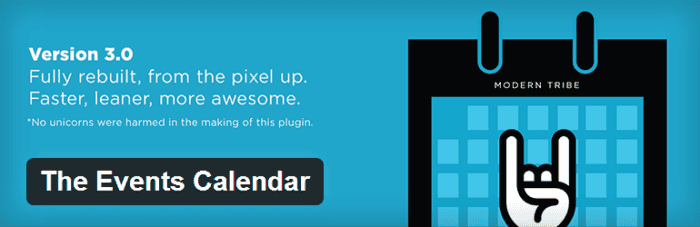

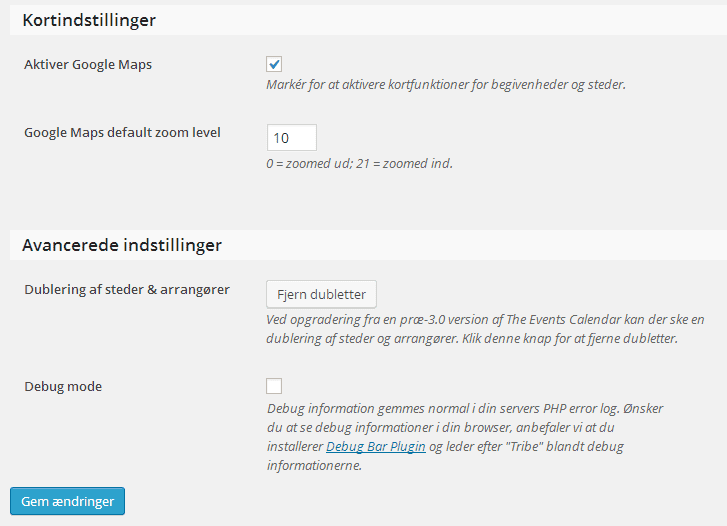
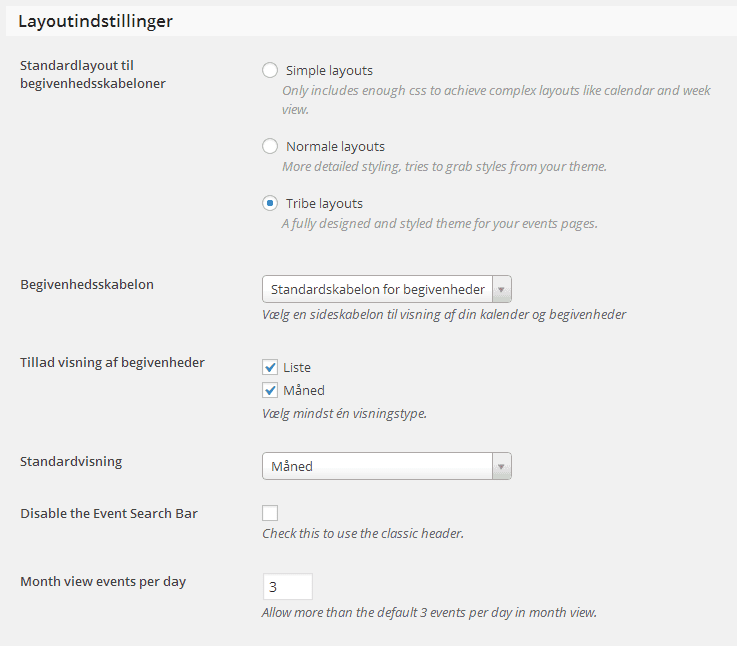
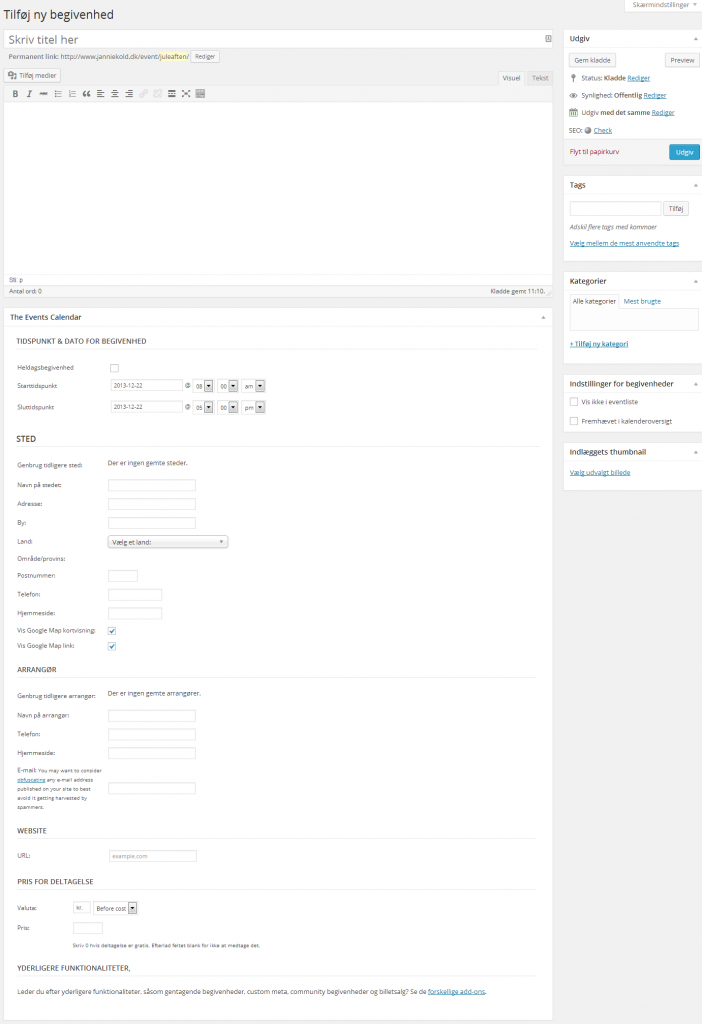
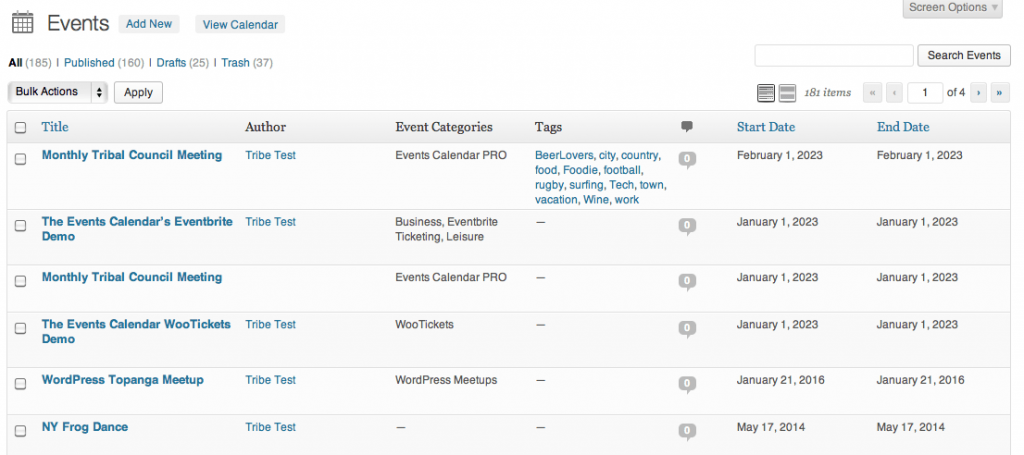
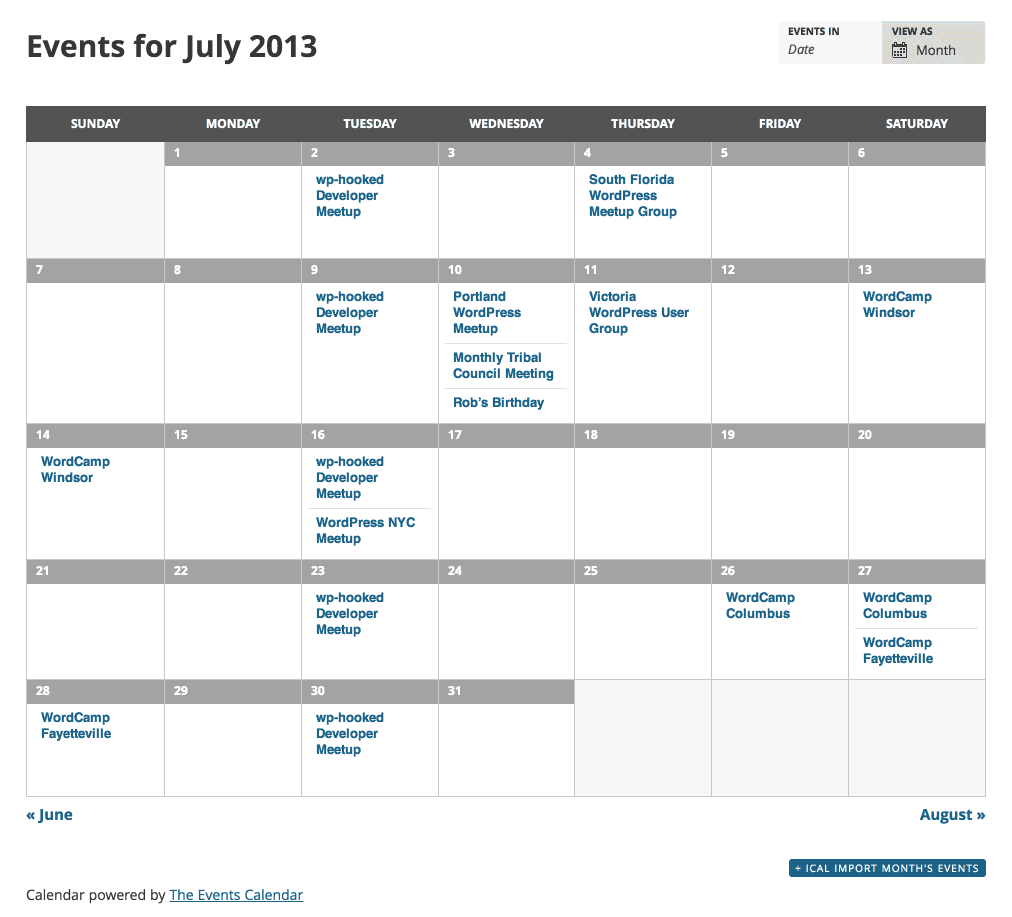
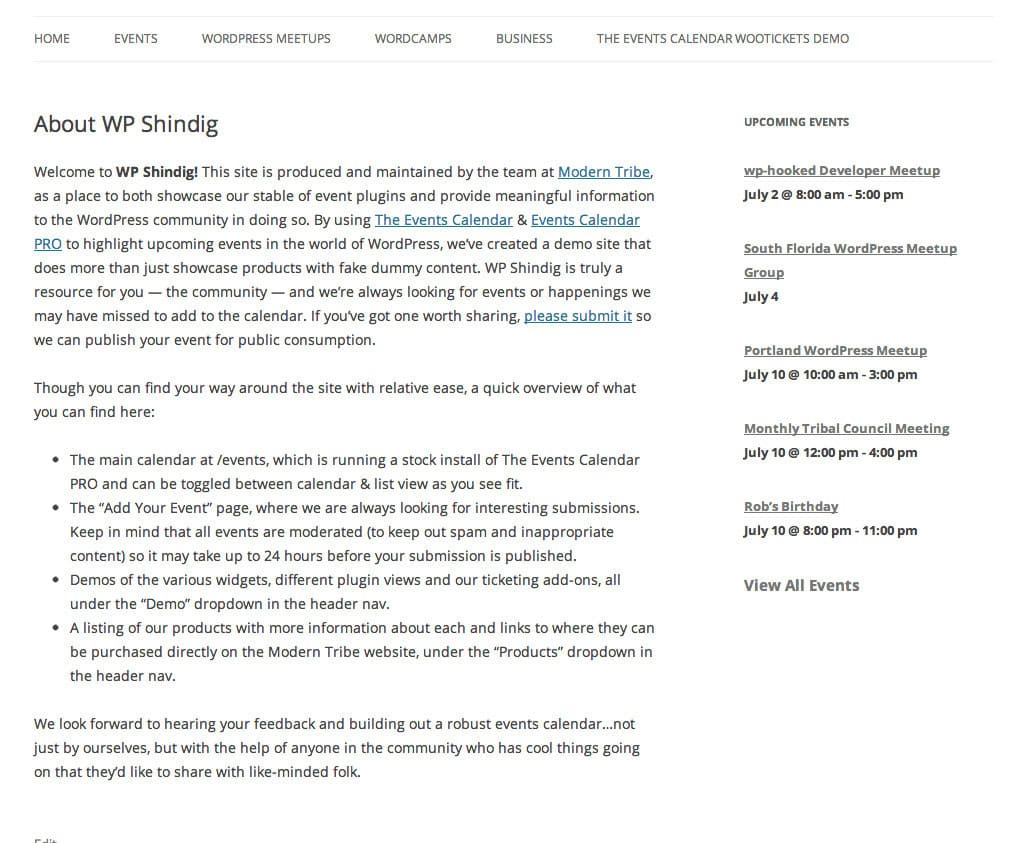
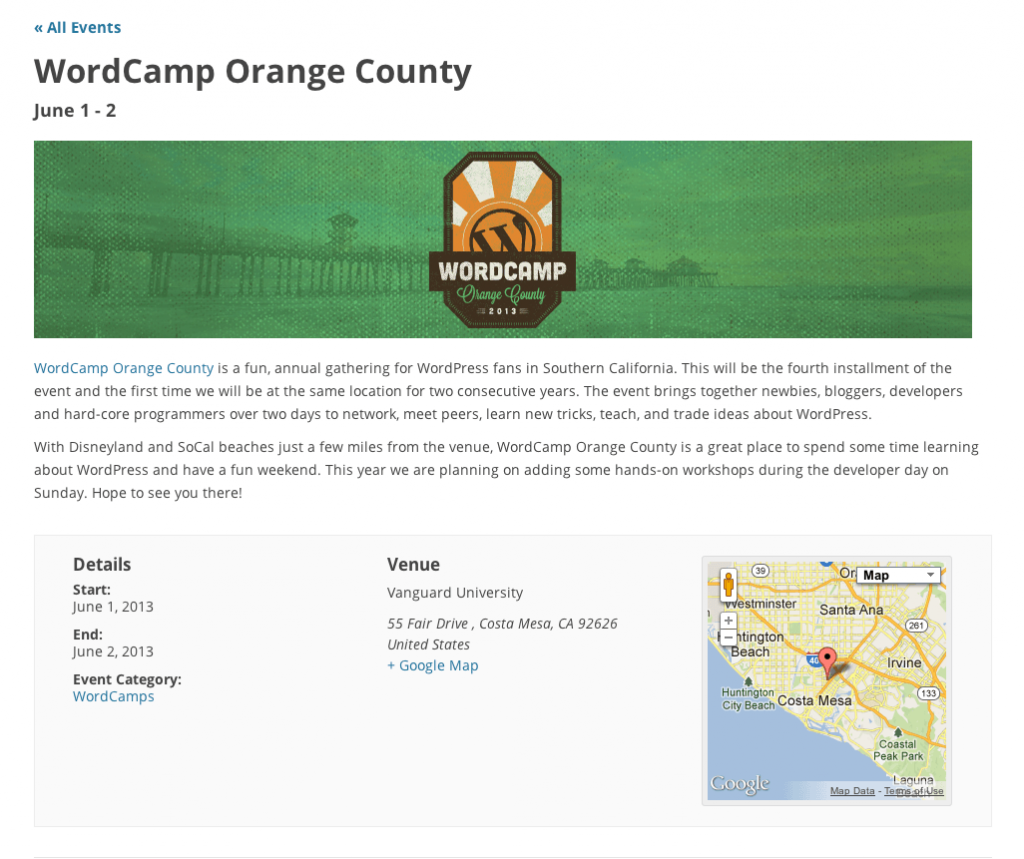
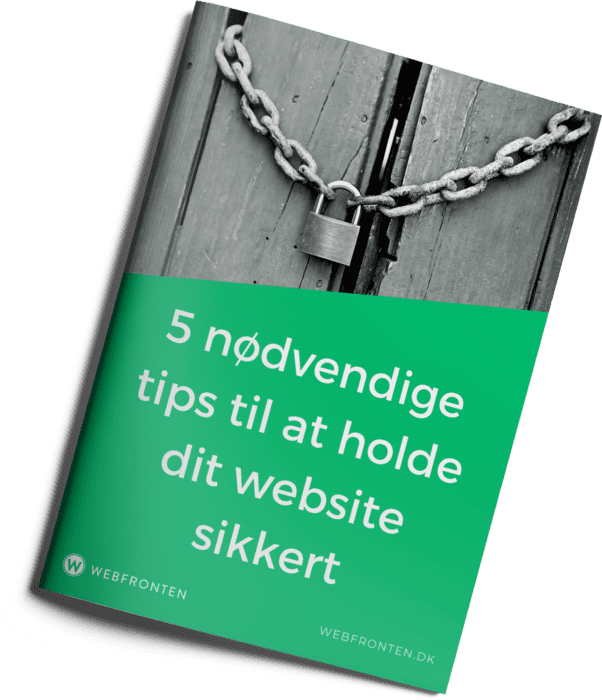
Hej, svarer du stadig på spørgsmål om kalendere i WP ? :)
Hej Kristina
Du må gerne prøve, men jeg er ikke helt up-to-date med Events Calendar.
Hej Torben, så vidt jeg ved, er det endnu ikke nogen oversættelses fil til the events calender, er det korrekt?
Hej Jesper og tak for din kommentar. Jeg bruger faktisk ikke The Events Calendar pluginnet længere, så jeg ved ikke hvad status er på oversættelsesfiler mv. Men du kan jo altid installere det gratis oversættelsesplugin Loco Translate, så du selv kan gøre det på dit eget website. Du finder det på https://wordpress.org/plugins/loco-translate/